Тэр эртний уян дискийг форматлах хэрэгтэй байна уу? Windows болон Mac хоёулаа форматлах хэрэгслүүдтэй эсвэл та Windows Command Prompt -ийг ашиглан илүү их хяналтыг ашиглаж болно. Дискээ форматлах нь түүн дээрх бүх зүйлийг устгах тул хадгалсан чухал мэдээлэл байгаа эсэхийг шалгаарай.
Алхам
3 -р арга 1: Windows Explorer ашиглах

Алхам 1. Уян дискийг оруулна уу
Компьютер дээрээс хайхаасаа өмнө дискийг суулгасан эсэхийг шалгаарай. Дискийг баруун талд байрлуулсан эсэхийг шалгаарай.
- Дискийг оруулахаасаа өмнө диск түгжээгүй байгаа эсэхийг шалгаарай.
- Дискийг форматлахдаа түүн дээрх бүх мэдээлэл устах тул хадгалах шаардлагатай бүх зүйлээ нөөцөлсөн эсэхээ шалгаарай.

Алхам 2. Компьютер/Миний компьютер/Энэ PC цонхыг нээнэ үү
Энэ цонхны шошго нь таны ажиллаж буй Windows -ийн хувилбараас хамаарч өөр өөр байх болно. Windows XP дээр үүнийг My Computer гэж нэрлэдэг бөгөөд Start цэснээс хандах боломжтой. Windows Vista болон 7 -д үүнийг Компьютер гэж нэрлэдэг бөгөөд Start цэснээс хандах боломжтой. Windows 8 дээр үүнийг "Энэ компьютер" гэж нэрлэдэг бөгөөд үүнийг taskbar дээрээс үзэх боломжтой.
Windows -ийн бүх хэрэглэгчид window Win+E дарж энэ цонхыг нээж болно

Алхам 3. Дискэн дээр хулганы баруун товчийг дарна уу
Та хөтчүүдийн жагсаалтаас дискийг харах ёстой. Энэ нь уян дискний дүрстэй байх ёстой, гэхдээ Windows -ийн бүх хувилбарууд ижил зүйлийг харуулдаггүй. Уян диск нь ихэвчлэн B: эсвэл A:.

Алхам 4. "Формат" -ыг сонгоод тохиргоогоо сонгоно уу
Энэ нь Формат цонхыг нээх болно. Та энэ цонхыг ашиглаж эхлэхээсээ өмнө форматын тохиргоогоо сонгож болно.
- Хүчин чадал - Үүнийг 3.5 инч, 1.44 МБ байх ёстой. Ихэнх хэрэглэгчид үүнийг байгаагаар нь үлдээж болно.
- Файлын систем - Үүнийг FAT гэж тохируулсан байх ёстой. Хэрэв та дискийг тодорхой файлын системд ашиглахаар форматлахгүй бол ихэнх хэрэглэгчид үүнийг байгаагаар нь үлдээж болно. FAT нь Windows, Mac, Linux дээр дэмжигддэг.
- Хуваарилалтын нэгжийн хэмжээ - Үүнийг анхдагч хуваарилалтын хэмжээгээр тохируулах ёстой. Ихэнх хэрэглэгчид үүнийг анхдагчаар үлдээж болно.
- Эзлэхүүний шошго - Дискийг оруулах үед гарч ирэх нэрийг сонгоно уу. Үүнийг 16 буюу түүнээс бага тэмдэгт байлгахыг хичээгээрэй.
- Форматлах сонголтууд. Дискийг хурдан форматлахын тулд та "Түргэн формат" -ыг сонгож болох боловч өгөгдлийг найдвартай устгахгүй. Уян дискийг хурдан форматлах хурд нь тийм ч чухал биш тул та үүнийг шалгахгүй орхих нь дээр. Та мөн MS-DOS эхлүүлэх диск үүсгэхийг сонгож болох бөгөөд энэ нь хуучин машины алдааг олж засварлахад хэрэгтэй боловч дискийг хадгалах зориулалтаар ашиглах боломжгүй болно.

Алхам 5. Форматыг эхлүүлнэ үү
Та сонголтоо хийсний дараа форматыг эхлүүлэхийн тулд Эхлэх дээр дарна уу. Батлахын тулд OK дарна уу. Та явцыг цонхны доод талд байгаа баарыг харан хянадаг.
3 -ийн 2 -р арга: Тушаалын мөрийг ашиглах (Windows)

Алхам 1. Тушаал хүлээх мөрийг нээнэ үү
Та үүнд Start цэснээс ⊞ Win+R товчлуурыг дарж cmd командыг ашиглан хандах боломжтой.

Алхам 2. Дискийг оруулна уу
Компьютер дээрээс хайхаасаа өмнө дискийг оруулсан эсэхийг шалгаарай. Дискийг баруун талд байрлуулсан эсэхийг шалгаарай.
- Дискийг оруулахаасаа өмнө диск түгжээгүй байгаа эсэхийг шалгаарай.
- Дискийг форматлахдаа түүн дээрх бүх мэдээлэл устах тул хадгалах шаардлагатай бүх зүйлээ нөөцөлсөн эсэхээ шалгаарай.

Алхам 3. Үндсэн форматыг гүйцэтгэх
Дискийг хурдан форматлахын тулд формат x: гэж бичнэ үү. X -ийг уян дискний үсгээр солино. Y дарж дискийг форматлахыг хүсч байгаагаа баталгаажуулна уу.

Алхам 4. Форматын процессыг өөрчлөхийн тулд унтраалга нэмнэ үү
Юу болж байгааг өөрчлөхийн тулд форматын командын төгсгөлд нэмж болох хэд хэдэн унтраалга байдаг. Жишээлбэл, A: хөтөч дээр хурдан форматлахын тулд формат /q a: гэж бичнэ.
- /fs: файлын систем - Таны хэрэгцээнээс хамааран файлын системийг FAT, FAT32, exFAT, NTFS эсвэл UDF -ээр солино.
- /v: шошго - Фи шошгыг дискэнд өгөхийг хүссэн шошготой солино уу. Тохиромжтой болгохын тулд 16 тэмдэгтээс хэтрэхгүй байлгана уу.
- /q - Шуурхай форматыг гүйцэтгэдэг.
- /c - Нэмэгдсэн файлууд автоматаар шахагдах болно (зөвхөн NTFS)
- /p:# - Диск дээрх орон зайг 0s, дараа нь тоолох бүрт санамсаргүй тоогоор дарж бичнэ. # Хийхийг хүссэн тооллогын тоогоор орлуулна уу. Үүнийг бүрэн устгахыг хүсч буй эмзэг өгөгдөлд хамгийн сайн ашигладаг (зөвхөн Vista болон дараа нь).
3 -ийн 3 -р арга: OS X -ийг ашиглах

Алхам 1. Дискээ оруулна уу
Компьютер дээрээс хайхаасаа өмнө дискийг оруулсан эсэхийг шалгаарай. Дискийг баруун талд байрлуулсан эсэхийг шалгаарай.
- Дискийг оруулахаасаа өмнө диск түгжээгүй байгаа эсэхийг шалгаарай.
- Дискийг форматлахдаа түүн дээрх бүх мэдээлэл устах тул хадгалах шаардлагатай бүх зүйлээ нөөцөлсөн эсэхээ шалгаарай.

Алхам 2. Disk Utility програмыг нээнэ үү
Та Go цэс дээр дарж Utilities, дараа нь Disk Utility -ийг сонгож үүнд хандах боломжтой.

Алхам 3. Уян дискийг сонгоно уу
Үүнийг Disk Utilities цонхны зүүн хүрээ дээр жагсаах болно.

Алхам 4. "Устгах" таб дээр дарна уу
Энэ нь Disk Utilities цонхны баруун талд байрладаг.

Алхам 5. Форматыг сонгоно уу
Эзлэхүүний форматын цэснээс "Хэрэв та дискийг бусад Mac -тэй ашиглахаар төлөвлөж байгаа бол" Mac OS Standard "-ийг сонгоно уу. Хэрэв та үүнийг олон үйлдлийн системтэй ашиглахыг хүсвэл "FAT" -г сонгоно уу.
Та "Нэр" талбарт шошго бичиж дискийг шошголох боломжтой

Алхам 6. Форматыг эхлүүлнэ үү
Форматлах процессыг эхлүүлэхийн тулд Erase … дарна уу. Та явцыг Дискийн хэрэгслийн цонхны мөрийг хараад хянадаг.
Видео - Энэ үйлчилгээг ашигласнаар зарим мэдээллийг YouTube -тэй хуваалцаж болно
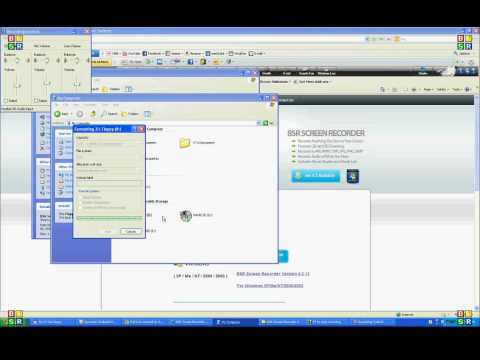
Зөвлөмж
- Диск болон/эсвэл дискийг гэмтээхгүйн тулд уян диск идэвхжсэн үед (хөтөчийн гэрэл асаалттай) дискийг бүү салга, бүү оруул.
- Ихэнх уян дискнүүд үнэндээ 1.44 МБ биш 1.38 МБ хэмжээтэй байдаг.







